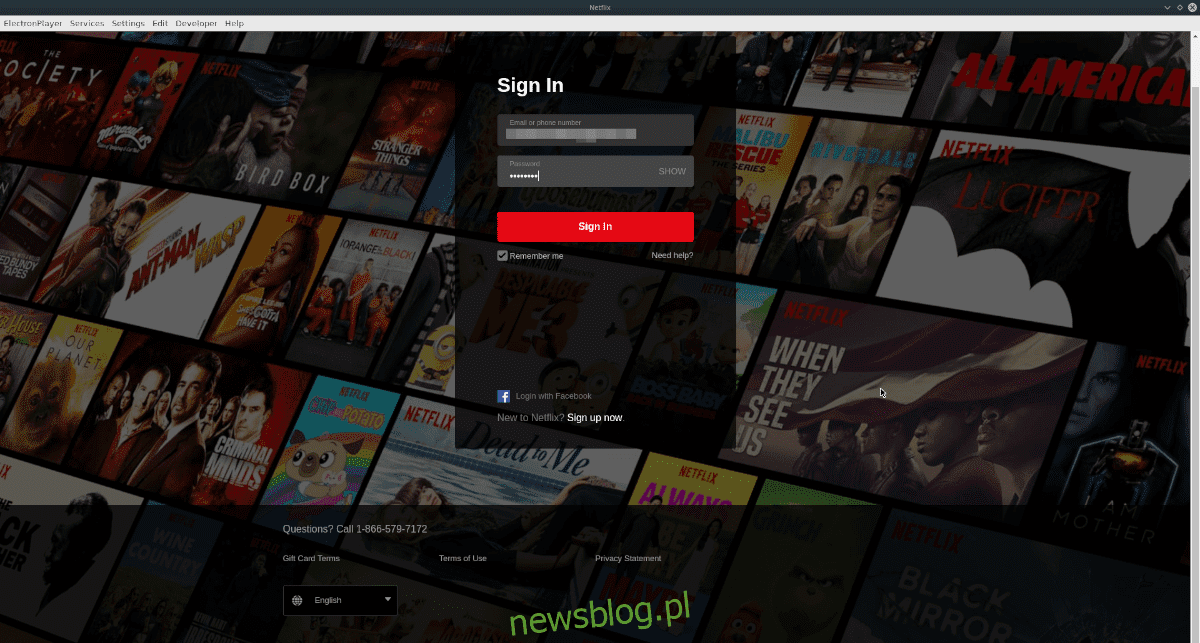
Đối với người dùng Linux, cần có Google Chrome để truy cập Netflix. Thật không may, Google không giúp người dùng mới cài đặt trình duyệt trên Linux dễ dàng. Ngoài ra, giải pháp thay thế nguồn mở mà nhiều hệ điều hành Linux cung cấp không hỗ trợ các dịch vụ video độc quyền như Netflix. Do đó, việc phát lại Netflix trên Linux có thể gây khó chịu.
Có một cách tốt hơn để truy cập Netflix trên Linux thông qua ứng dụng có tên ElectronPlayer. Nó sử dụng khung Electron để cung cấp cho người dùng một trình phát Netflix dễ sử dụng. Trong hướng dẫn này, chúng tôi sẽ chỉ cho bạn cách thực hiện trên hệ thống của mình.
Lưu ý: Để phát trực tuyến Netflix trên Linux bằng ElectronPlayer, bạn phải có đăng ký Netflix trả phí. Để thiết lập tài khoản của bạn, hãy truy cập trang chủ trong trình duyệt web yêu thích của bạn.
Cài đặt ElectronPlayer
ElectronPlayer có thể được cài đặt trên Linux thông qua Arch Linux AUR, gói Snap và AppImage. Để ứng dụng hoạt động trên một cấu hình cụ thể, hãy mở cửa sổ đầu cuối bằng cách nhấn Ctrl + Alt + T hoặc Ctrl + Shift + T trên bàn phím và làm theo hướng dẫn dòng lệnh bên dưới.
Arch Linux AUR
Để ElectronPlayer hoạt động thông qua AUR, hãy bắt đầu bằng cách cài đặt cả gói Base-devel và Git. Các gói này được khuyến nghị để xây dựng nội dung thông qua Arch Linux AUR.
sudo pacman -S base-devel git
Sau khi xử lý các gói Git và Base-devel, đã đến lúc bắt đầu và chạy ứng dụng trợ giúp Trizen AUR. Lý do tại sao chúng tôi cần ứng dụng này là vì nó giúp tạo và cài đặt nhiều phụ thuộc nhanh hơn nhiều.
Để cài đặt Trizen, hãy tải xuống bằng git clone rồi sử dụng makepkg để biên dịch mã nguồn.
git clone https://aur.archlinux.org/trizen.git cd trizen makepkg -sri
Sau khi thiết lập ứng dụng trợ giúp Trizen AUR, hãy sử dụng ứng dụng này để cài đặt ElectronPlayer trên hệ thống của bạn.
trizen -S electronplayer
chụp
Nếu bạn không phải là người dùng Arch Linux nhưng có thời gian chạy Snapd chạy trên PC Linux của mình, bạn sẽ có thể truy cập ElectronPlayer qua gói Snap.
Việc cài đặt EletronPlayer từ cửa hàng Snap được thực hiện nhanh chóng bằng lệnh snap install. Sử dụng thao tác dòng lệnh bên dưới, tải xuống phiên bản ElectronPlayer mới nhất.
Lưu ý: Bạn không biết cách thiết lập Snap trên PC chạy Linux? Làm theo hướng dẫn của chúng tôi để tìm hiểu cách thiết lập Snap! Ngoài ra, hãy xem Ubuntu vì nó có hỗ trợ gói Snap ngay lập tức.
sudo snap install electronplayer
Hình ảnh ứng dụng
Có một AppImage để tải xuống cho những ai muốn truy cập ElectronPlayer nhưng không sử dụng Snaps. Bạn không cần phải cài đặt bất kỳ phần phụ thuộc nào hoặc bất kỳ thứ gì tương tự để tính năng này hoạt động. Thay vào đó, hãy chuyển đến cửa sổ đầu cuối và sử dụng lệnh wget để tải xuống phiên bản mới nhất.
wget https://github.com/oscartbeaumont/ElectronPlayer/releases/download/v2.0.4/electronplayer.2.0.4.AppImage
Sau khi quá trình tải xuống AppImage hoàn tất, hãy tạo thư mục “AppImage” trong thư mục chính của bạn, đặt tệp ElectronPlayer AppImage vào đó và cập nhật các quyền.
mkdir -p ~/AppImages
mv electronplayer.*.AppImage ~/AppImages
chmod +x mv electronplayer.*.AppImage
Khi mọi thứ đã được xử lý xong, hãy mở AppImage bằng cách nhấp đúp vào nó trong thư mục “AppImage” bằng trình quản lý tệp Linux của bạn hoặc sử dụng lệnh bên dưới.
./electronplayer.*.AppImage
Xem Netflix với ElectronPlayer
Để truy cập Netflix trên ElectronPlayer, hãy bắt đầu bằng cách mở ứng dụng. Để khởi chạy ứng dụng, hãy kiểm tra phần “Đa phương tiện” trong menu ứng dụng trên màn hình nền. Hoặc nếu không tìm thấy nhấn tổ hợp phím Alt + F2 và gõ lệnh bên dưới rồi nhấn Enter để mở.
electronplayer
Ngay khi ứng dụng ElectronPlayer mở trên màn hình Linux của bạn, bạn sẽ thấy một màn hình bật lên. Trên màn hình này, bạn sẽ được hướng dẫn “chọn dịch vụ phát trực tuyến”. Tìm logo Netflix và nhấp chuột vào đó để khởi chạy ứng dụng ở chế độ phát trực tuyến Netflix.
Khi ElectronPlayer ở chế độ phát trực tuyến Netflix, nó sẽ tải trang chủ Netflix và hiển thị cửa sổ đăng nhập. Trong cửa sổ này, hãy điền thông tin đăng nhập Netflix của bạn. Sau đó nhấp vào nút “Đăng nhập” để tải dịch vụ.
Giả sử bạn có thể truy cập vào tài khoản Netflix của mình, hãy chọn một người dùng trong giao diện Netflix và chọn thứ gì đó để xem! Để thoát khỏi Netflix, hãy đóng cửa sổ hoặc quay lại menu bằng Ctrl + H.

Truy cập các dịch vụ khác
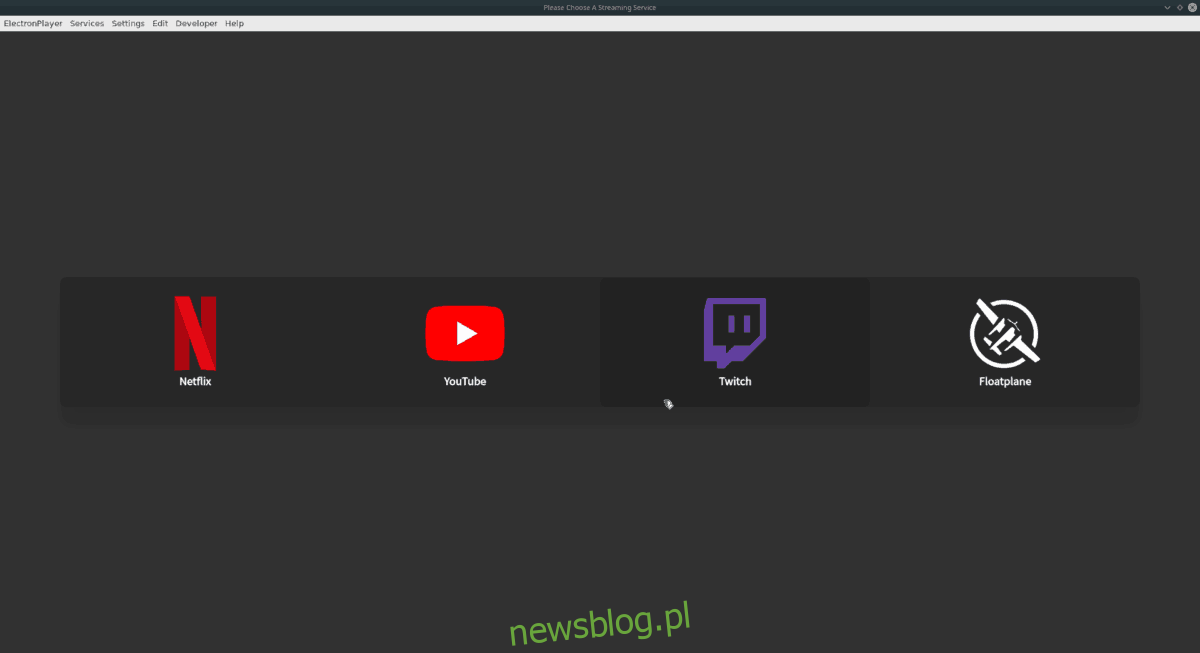
ElectronPlayer chủ yếu được người dùng Linux sử dụng để dễ dàng truy cập Netflix. Điều đó nói rằng, nó cũng hỗ trợ các dịch vụ phát trực tuyến khác như YouTube, Twitch và thủy phi cơ.
YouTube
Để truy cập YouTube trong ứng dụng ElectronPlayer, nhấn Ctrl + H để hiển thị menu chính của ứng dụng. Sau đó chọn “YouTube“. Sau đó, bạn sẽ có thể xem và sử dụng YouTube trong ứng dụng!
chuột rút
Bạn muốn xem các bộ truyền phát trò chơi yêu thích của mình trên PC? Mở ElectronPlayer và truy cập menu bằng Ctrl + H. Từ đó, nhấp vào logo Twitchvà trong vài giây, bạn sẽ được xem những cầu thủ yêu thích của mình Twitch!
vận động viên bơi lội
Với ElectronPlayer, bạn có thể xem những người tạo Thủy phi cơ yêu thích của mình bằng cách nhấn Ctrl + H, sau đó nhấp vào biểu tượng FP trong ứng dụng.
